Apa itu Windows Update Medic Service (WAASMEDICSVC) dan cara menonaktifkannya
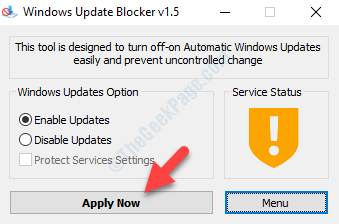
- 2711
- 749
- Ricardo Gottlieb
Microsoft memperkenalkan layanan ini yang disebut Windows Update Medic Service (WAASMEDICSVC) Di Windows 10 tidak terlalu lama ke belakang. Seluruh tujuan layanan ini adalah untuk memperbaiki kerusakan yang diderita oleh komponen pembaruan windows, sehingga Anda dapat terus menerima pembaruan Windows tanpa gangguan apa pun. Oleh karena itu, layanan ini bertanggung jawab untuk mengelola perbaikan apa pun dan untuk keamanan komponen pembaruan windows.
Daftar isi
- Apa klien sih di windows 10?
- Bisakah kami mematikan layanan pembaruan media Windows?
- Cara menonaktifkan layanan medis pembaruan windows
- Metode 1: Dengan mengedit editor registri
- Metode 2 - Buat file batch untuk menonaktifkannya dengan cepat
- Metode 3: Menggunakan Windows Update Blocker
Apa klien sih di windows 10?
Saat Anda mem -boot sistem Windows 10 Anda, OS menetapkan tugas dalam penjadwal tugas setiap hari dan tugas harian ini memulai klien SIH. Pekerjaan klien SIH adalah untuk mengidentifikasi komponen sistem yang korup dan karenanya memperbaikinya yang sangat penting untuk pembaruan otomatis program Windows dan Microsoft yang diinstal di komputer Anda. Tugas sebenarnya online untuk memeriksa seberapa relevan perbaikan, dan kemudian berdasarkan analisis, ia mengunduh perbaikan yang diperlukan untuk menyelesaikan proses perbaikan.
Bisakah kami mematikan layanan pembaruan media Windows?
Ya, jika Anda ingin menonaktifkan layanan kapan saja, Anda bisa, tetapi ketika Anda mencoba menonaktifkannya melalui manajer layanan, itu memberi Anda sebuah Akses ditolak mengingatkan. Juga, layanan dinonaktifkan hanya untuk sementara, karena OS Windows secara otomatis menyalakan pembaruan di beberapa titik.
Cara menonaktifkan layanan medis pembaruan windows
Untuk menonaktifkan Layanan Medic Pembaruan Windows Anda dapat menggunakan freeware seperti Windows Update Blocker atau Anda dapat mematikannya menggunakan Editor Registri. Mari kita lihat caranya.
Metode 1: Dengan mengedit editor registri
Sebelum membuat modifikasi apa pun ke editor registri, pastikan Anda membuat cadangan pengaturan editor registri sehingga jika Anda kehilangan data, Anda dapat memulihkannya dengan mudah.
Langkah 1: tekan Menang + r Hotkey di keyboard Anda untuk membuka Jalankan perintah.
Langkah 2: Dalam Jalankan perintah Bidang Pencarian, Ketik Regedit dan tekan OKE untuk membuka Editor Registri jendela.
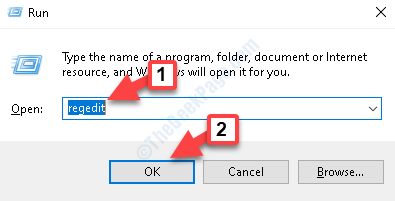
Langkah 3: Salin jalur di bawah ini dan tempel di Editor Registri Bar Alamat:
Hkey_local_machine \ system \ currentControlset \ services \ waasmedicsvc
Di sisi kanan panel, pilih Awal.
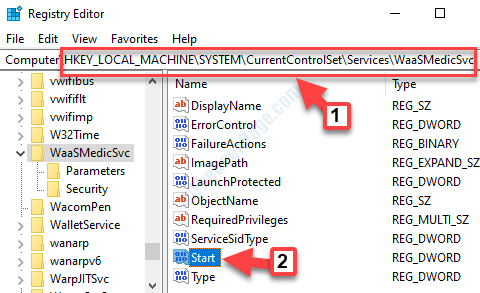
Langkah 4: Klik dua kali Awal untuk membuka Edit nilai DWORD (32-bit) kotak dialog.
Pergi ke Nilai data bidang ke dan mengubahnya dari 3 ke 4.
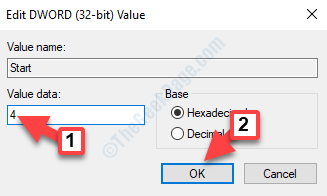
Exit Registry Editor dan restart sistem Anda. Layanan Medic Pembaruan Windows sekarang dinonaktifkan.
Metode 2 - Buat file batch untuk menonaktifkannya dengan cepat
Pembaruan Periodik Windows 10 Mengesampingkan Registry Fix Dijelaskan Di Atas. Jadi, berikut adalah metode untuk membuat file batch dan menyimpannya di desktop atau drive apa pun. Kapanpun, itu dimulai lagi, cukup klik pada file batch ini dan akan dinonaktifkan.
1. Buka notepad.
2. Salin dan tempel teks yang diberikan di bawah ini ke dalam notepad.
Echo Windows UPDATE MEDIC LAYANAN SC STOP WAASMEDICSVC REG Tambahkan HKLM \ SYSTEM \ CurrentControlset \ Services \ Waasmedicsvc /V Start /F /T Reg_dword /D 4 Echo. echo servizio windows update sc stop wuauserv reg tambahkan hklm \ system \ currentControlset \ services \ wuauserv /v start /f /t reg_dword /d 4 echo. echo aggiorna il servizio orchestrator sc stop usoSvc reg add hklm \ system \ currentControlset \ services \ usosvc /v start /f /t reg_dword /d 4 echo.
3. Sekarang, klik Mengajukan dan kemudian klik simpan sebagai.
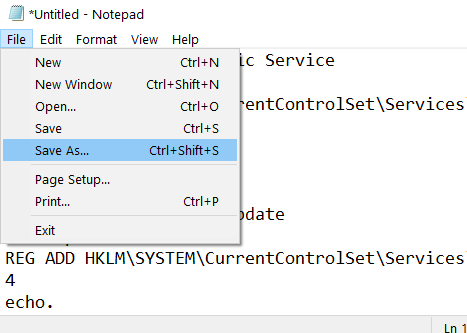
4. Sekarang, pilih Semua data di dalam Simpan sebagai tipe pilihan.
5. Sebutkan ini Disablemedic.(Anda dapat menamainya sesuai pilihan Anda)
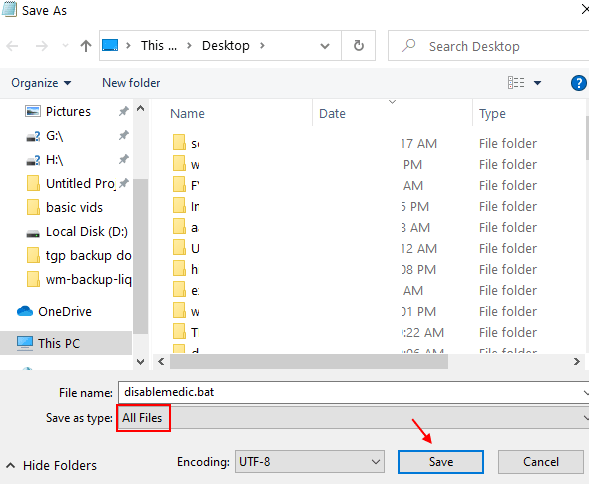
6. Sekarang, kapan pun Anda ingin menonaktifkan, cukup klik pada file kelelawar ini.
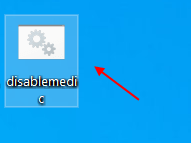
Metode 3: Menggunakan Windows Update Blocker
Langkah 1: Klik tautan di bawah ini untuk pergi ke halaman unduh. Sekarang, temukan Windows Update Blocker dan klik untuk mengunduhnya:
Halaman Unduh Perangkat Lunak
Langkah 2: Segera setelah Anda mengklik tautan, unduhan dimulai. Klik untuk membuka file unduhan dan kemudian ekstrak file di folder yang Anda pilih.
Setelah selesai, itu akan membuka Windows Update Blocker kotak. Di bawah Status pelayanan, klik pada Menu tombol.
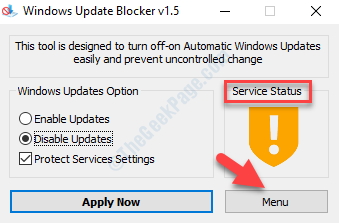
Langkah 3: Dari menu konteks, pilih Layanan Windows.
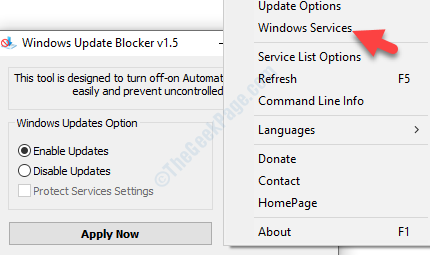
Langkah 4: Itu membuka Melayani Jendela Manajer.
Di sisi kanan panel, di bawah Nama kolom, temukan Layanan Medic Pembaruan Windows.

Langkah 5: Klik dua kali pada layanan untuk membukanya Properti jendela. Di bawah Umum tab, buka Nama layanan bagian dan salin namanya - Waasmedicsvc.
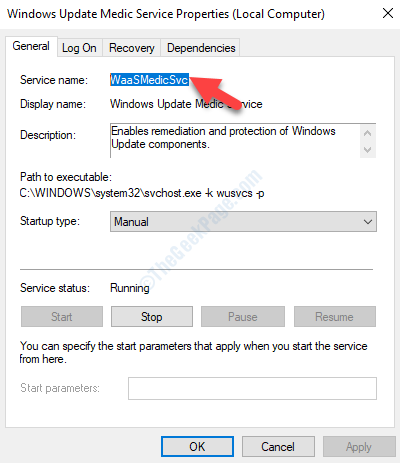
Langkah 6: Sekarang, kembali ke folder tempat Anda telah mengekstrak Windows Update Blocker perangkat lunak. Sekarang, buka Wub.ini file di Notepad.
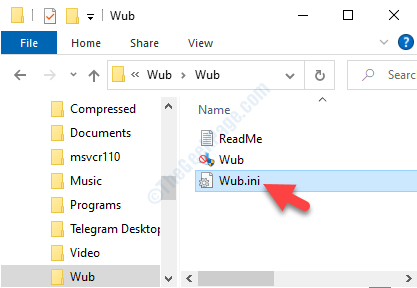
Langkah 7: Dalam Notepad, pergi ke Daftar Layanan bagian dan di bawah dosvc = 2,4 jenis Waasmedicsvc = 3,4.
Menyimpan dan keluar.
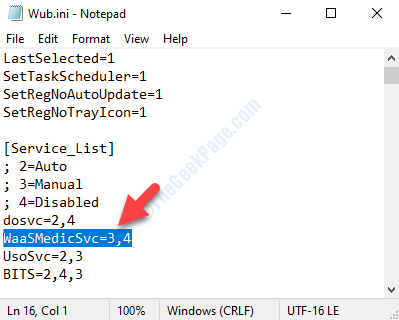
Langkah 8: Sekarang, kembali ke Windows Update Blocker kotak dan tekan Terapkan sekarang tombol untuk menyimpan perubahan.
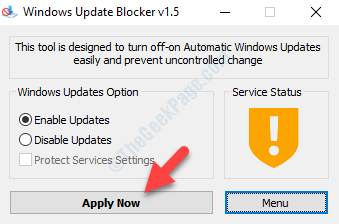
Anda sekarang telah menonaktifkan layanan Medic Pembaruan Windows.
- « Cara Menambahkan FPS, GPU, dan Penggunaan CPU di Game di Windows 10
- Unduh Steam sering berhenti di Windows 10/11 »

